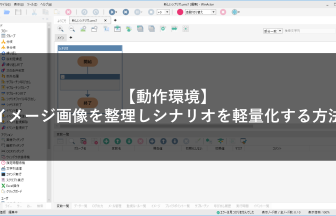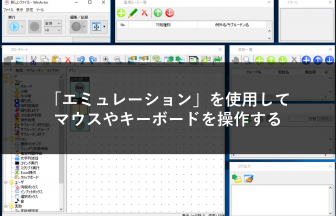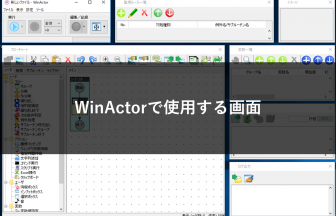Q:WinActorで長い数字(文字列)をExcelに貼り付ける際に、末尾の桁が0になってしまいます。どうしてでしょうか。
Excelの仕様上、15桁目までは正常表示されますが、16桁目以降は切り捨てられて0と表示されてしまいます。
本記事では、Excelの有効桁数について解説し、文字列として表示する方法をご説明します。
Excelの仕様上、15桁目までは正常表示されますが、16桁目以降は切り捨てられて0と表示されてしまいます。
本記事では、Excelの有効桁数について解説し、文字列として表示する方法をご説明します。
1.Excelの有効桁数
Excelで数字の列を入力した場合は、標準設定では数値として認識されます。
数値はExcelの仕様上、15桁目までは正常表示されますが、16桁目以降は切り捨てられて0と表示されます。
18桁の数字を設定してみます。
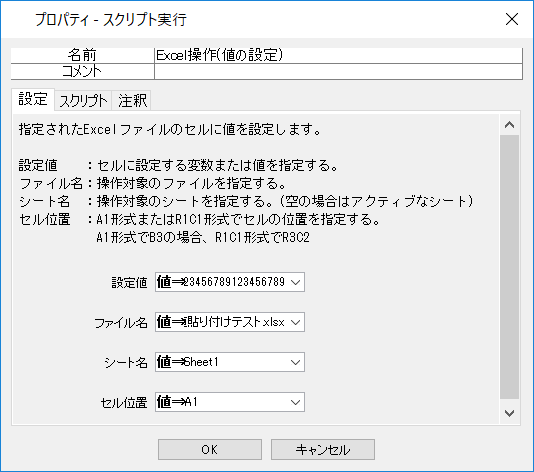
セル内は「1.23E+17」と表記があるが、数式バーには「123456789123456000」と下3桁が0で表示されています。
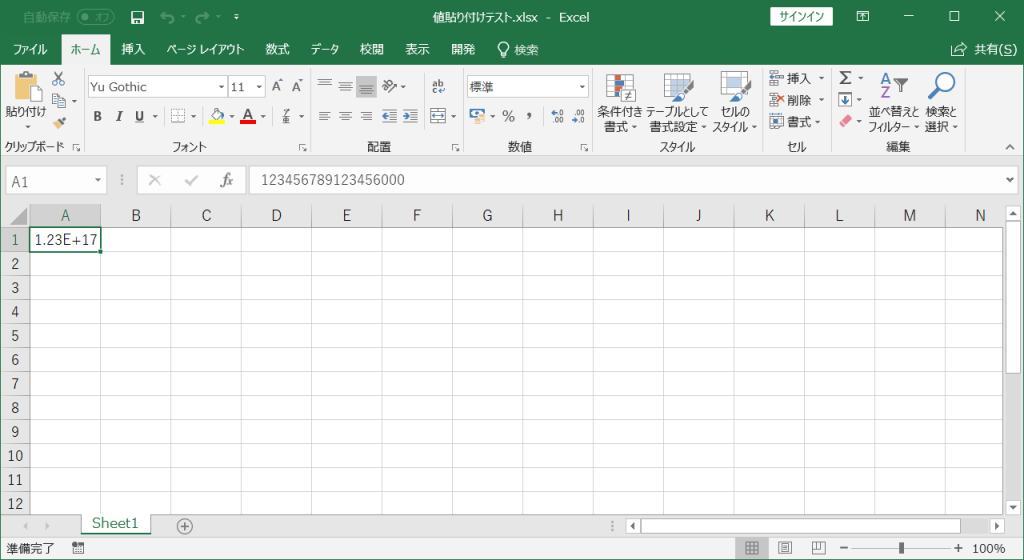
2.文字列として表示する方法
Excelファイルの目的のセルの書式設定をあらかじめ「文字列」に設定した状態で、WinActorで貼り付け操作を行うと、文字列として最後の桁まで表示されます。
*文字列として設定する場合、演算処理ができなくなります。
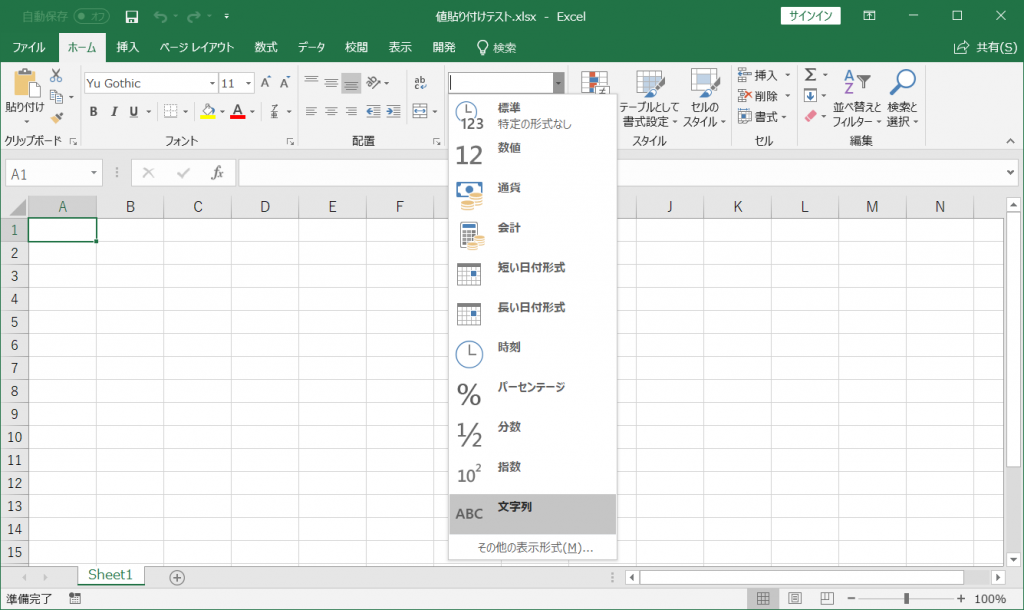
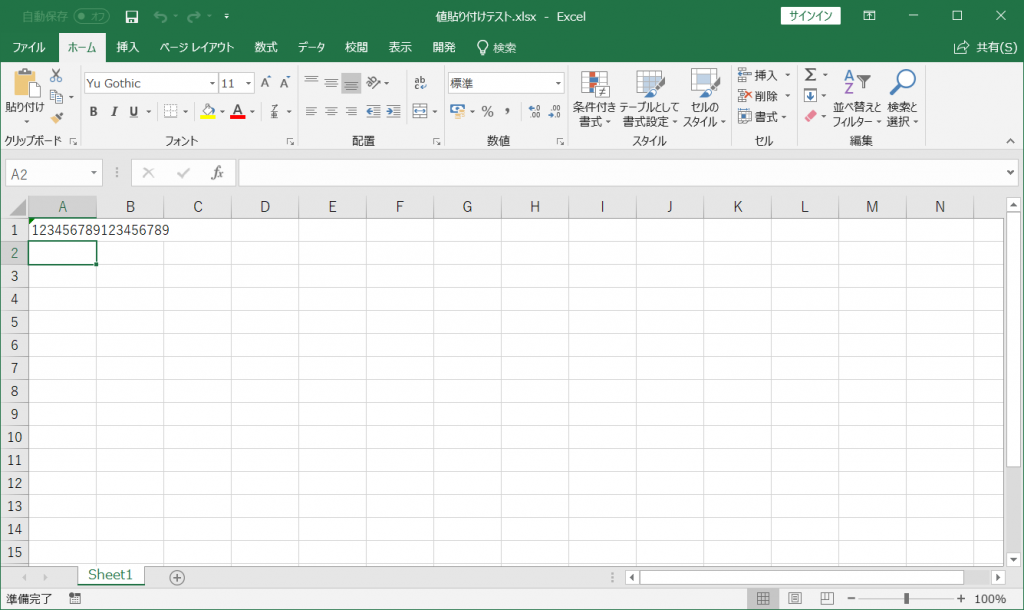
また、0から始まる数字の列の場合は、あらかじめExcelで上記の書式設定を行うか、Excelに入力する際にアポストロフィ「’」を頭に入れて入力する形にすると、頭の0を省略せずに表示することができます。